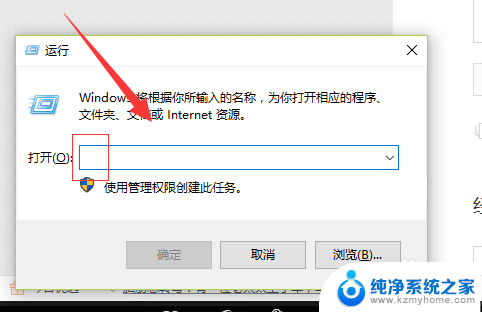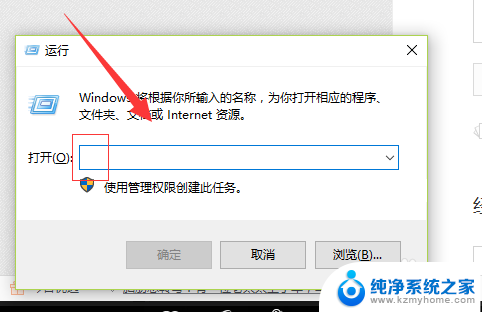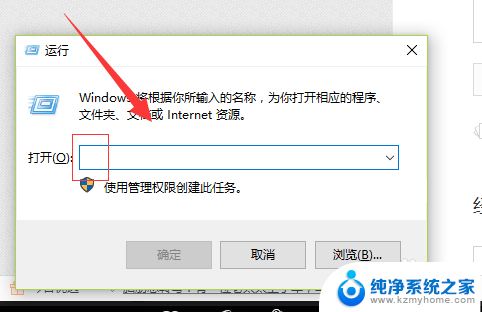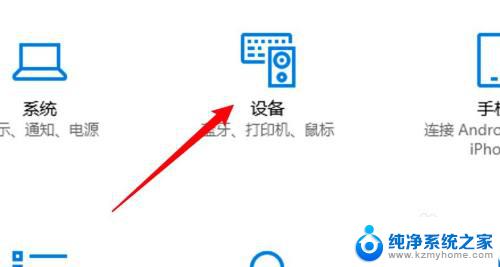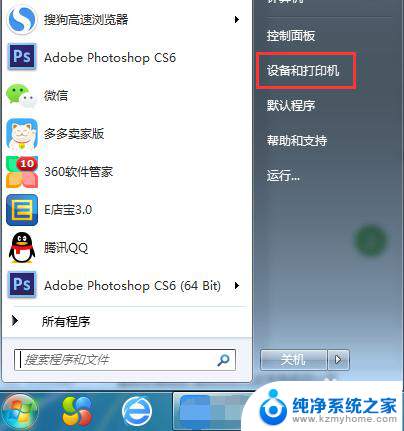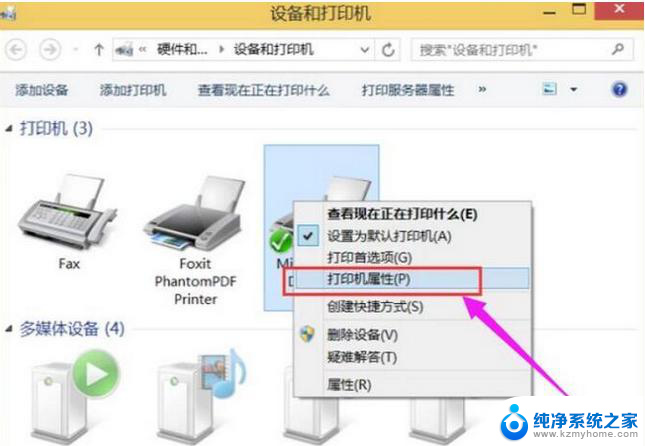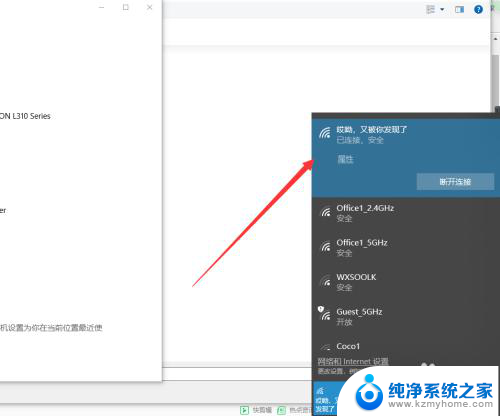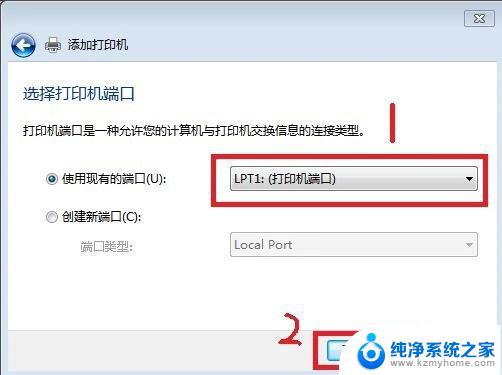电脑怎么连接另外一台电脑的打印机 如何通过WiFi连接其他电脑上的打印机
更新时间:2023-10-30 09:06:08作者:yang
电脑怎么连接另外一台电脑的打印机,现代科技的快速发展使得电脑成为人们生活和工作中不可或缺的工具,而在电脑使用过程中,连接打印机是一个常见的需求。当我们需要将一台电脑上的打印机与另一台电脑进行连接时,有时候传统的有线连接方式并不是最方便的选择。于是通过WiFi连接其他电脑上的打印机成为了一种更加便捷和高效的方法。如何通过WiFi连接其他电脑上的打印机呢?接下来我们将一起探讨这个问题。
步骤如下:
1.在自己的电脑上使用快捷键windows+R快捷键调出运行命令对话框。
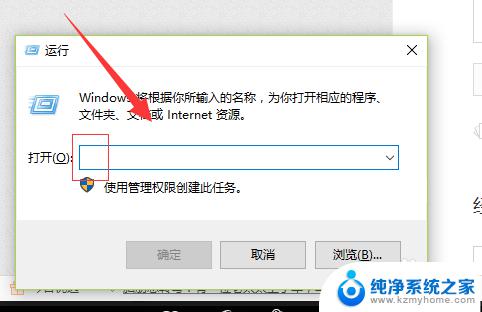
2.在里边输入反斜杠\\+共享打印机计算机的名称。如果不知道共享打印机链接电脑的名称,在对方电脑上右键----属性可以查看
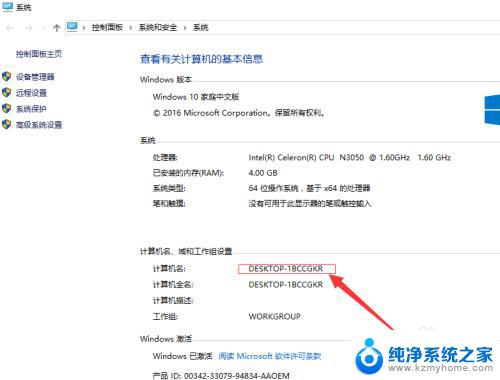
3.然后系统自动跳转到这个共享打印机的界面,如图所示。
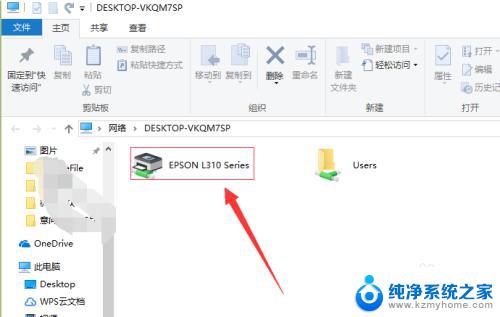
4.右键---连接,然后我们的电脑就开始连接对方共享的打印机了。期间还会安装驱动。

5.驱动安装完成后就可以进行打印了,如图所示。选择正确的打印机名称进行打印即可。
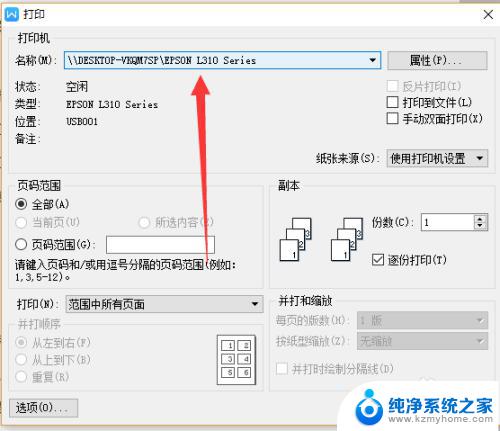
以上是关于如何将一台电脑连接到另一台电脑的打印机的全部内容,如果有不清楚的用户,可以参考小编的步骤进行操作,希望对大家有所帮助。